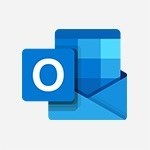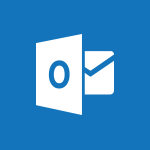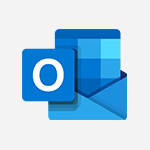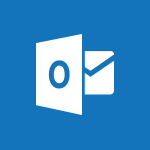Outlook Online - Mes modèles de mails sur le web mail Cas d'usage
Découvrez comment créer une bibliothèque de modèles de mails sur le web mail de Microsoft 365 dans cette vidéo destinée aux professionnels.
Apprenez à utiliser l'application Mes modèles pour gérer vos modèles de mails, les visualiser, les modifier ou les insérer dans un nouveau mail en quelques clics.
Obtenez des astuces pratiques pour créer votre propre bibliothèque de modèles de mails en ligne et y accéder depuis n'importe quel ordinateur connecté à internet.
Les tags associés sont Microsoft 365, web mail, modèles de mails et astuces pratiques.
- 2:31
- 7885 vues
-
Créer un tableau de bord en moins de 3 minutes
- 2:46
- Vu 5591 fois
-
Transformer un fichier Excel en application avec PowerApps
- 4:53
- Vu 4627 fois
-
Créer un organigramme d'entreprise simple à mettre à jour
- 4:23
- Vu 3668 fois
-
Trouver un modèle de document qui vous convienne
- 3:36
- Vu 3189 fois
-
Utiliser OneNote sur un mobile
- 3:38
- Vu 3063 fois
-
Sonder vos équipes sur les nouveaux outils numériques
- 2:29
- Vu 2685 fois
-
Créer et publier une vidéo simplement
- 2:49
- Vu 2663 fois
-
Utilisez Excel sur un mobile
- 4:50
- Vu 2052 fois
-
Retrouvez Office sur 5 terminaux différents
- 2:52
- Vu 2033 fois
-
Signer un contrat à partir d'un smartphone
- 2:21
- Vu 1837 fois
-
Modifier et adapter une présentation à partir d'un smartphone
- 2:40
- Vu 1796 fois
-
Transformer vos documentations statiques en contenus web interactifs
- 3:30
- Vu 1741 fois
-
Être informé par mail dès la modification d’un document
- 1:57
- Vu 1643 fois
Objectifs :
L'objectif de cette présentation est de montrer comment créer et gérer une bibliothèque de modèles d'e-mails dans Outlook en ligne, afin de simplifier l'envoi d'e-mails récurrents et d'améliorer l'efficacité dans la gestion des communications.
Chapitres :
-
Introduction
Bienvenue dans cette présentation sur l'utilisation d'Outlook en ligne pour la gestion des e-mails. Si vous êtes souvent amené à envoyer de nombreux e-mails depuis différents ordinateurs, cette démonstration vous montrera comment créer une bibliothèque de modèles d'e-mails pour faciliter votre travail. -
Problématique
Vous êtes souvent confronté à la nécessité d'envoyer des e-mails similaires, ce qui peut devenir fastidieux si vous devez copier et coller le contenu à chaque fois. La question est donc : comment créer une méthode simple et efficace pour réutiliser ces e-mails ? -
Création de modèles d'e-mails
Dans Outlook en ligne, vous pouvez facilement gérer vos modèles d'e-mails. Lors de la création d'un nouvel e-mail, cliquez sur le lien 'application' dans la barre d'outils. Cela vous permettra d'accéder à des applications tierces, y compris l'application 'mes modèles', qui est disponible par défaut. -
Utilisation de l'application 'mes modèles'
Une fois que vous avez ouvert l'application, vous verrez trois modèles que vous pouvez visualiser, modifier, supprimer ou insérer dans votre nouvel e-mail. Vous avez également la possibilité de créer vos propres modèles, qui seront enregistrés en ligne et accessibles depuis n'importe quel appareil connecté à Internet. -
Personnalisation des modèles
Pour créer un modèle, indiquez un titre et rédigez le corps du message. Bien qu'il n'y ait pas d'option d'insertion d'image directement, vous pouvez facilement insérer votre logo en le copiant depuis votre site web. Une fois votre modèle prêt, il ne vous reste plus qu'à le sélectionner lors de la rédaction d'un nouvel e-mail. -
Avantages de l'utilisation des modèles
Cette méthode vous permet de rédiger de nouveaux e-mails en quelques clics seulement. Vous pouvez ajouter le nom du destinataire et l'objet rapidement, ce qui vous fait gagner un temps précieux. -
Conclusion
En résumé, grâce à la création d'une bibliothèque de modèles d'e-mails en ligne, vous pouvez accéder à vos modèles de n'importe où et à tout moment. Cela améliore considérablement votre efficacité dans la gestion des e-mails. Merci pour votre attention et à bientôt pour une nouvelle présentation.
FAQ :
Comment créer un modèle d'e-mail dans Outlook en ligne?
Pour créer un modèle d'e-mail dans Outlook en ligne, ouvrez un nouveau message, accédez à la barre d'outils, cliquez sur le lien d'application, puis sélectionnez 'Mes modèles'. Vous pouvez ensuite créer un nouveau modèle en ajoutant un titre et le corps du message.
Puis-je accéder à mes modèles d'e-mail depuis n'importe quel ordinateur?
Oui, vos modèles d'e-mail sont enregistrés en ligne dans votre bibliothèque de mail type, ce qui vous permet d'y accéder depuis n'importe quel ordinateur connecté à Internet.
Quelles sont les applications tierces disponibles pour Outlook?
Outlook propose plusieurs applications tierces que vous pouvez installer pour améliorer votre expérience. Vous pouvez les trouver en cliquant sur 'Obtenir plus d'applications' dans la barre d'outils.
Comment insérer une image dans un modèle d'e-mail?
Pour insérer une image dans un modèle d'e-mail, vous pouvez simplement copier l'image depuis votre site web et la coller dans le corps du message lors de la création du modèle.
Quels sont les avantages d'utiliser des modèles d'e-mail?
Les modèles d'e-mail permettent de gagner du temps en évitant de rédiger des messages similaires à chaque fois. Ils facilitent également la cohérence dans la communication et permettent d'accéder rapidement à des messages fréquemment utilisés.
Quelques cas d'usages :
Gestion des communications d'équipe
Dans un environnement de travail où les équipes doivent envoyer régulièrement des mises à jour par e-mail, l'utilisation de modèles d'e-mail permet de standardiser les communications et de réduire le temps passé à rédiger des messages. Par exemple, une équipe marketing peut créer des modèles pour les rapports hebdomadaires, ce qui améliore l'efficacité et la clarté des informations partagées.
Service client
Les agents du service client peuvent utiliser des modèles d'e-mail pour répondre rapidement aux questions fréquentes des clients. Cela permet de maintenir un niveau de service élevé tout en réduisant le temps de réponse. Par exemple, un modèle pour les demandes de retour de produit peut être utilisé pour répondre rapidement aux clients.
Suivi des prospects
Les professionnels de la vente peuvent créer des modèles d'e-mail pour le suivi des prospects après une réunion ou une présentation. Cela leur permet de rester en contact de manière efficace et de personnaliser les messages en fonction des besoins spécifiques des prospects.
Envoi de newsletters
Les entreprises peuvent utiliser des modèles d'e-mail pour envoyer des newsletters mensuelles à leurs clients. Cela garantit que le format et le contenu restent cohérents, tout en permettant des mises à jour rapides et faciles des informations.
Communication interne
Les responsables peuvent créer des modèles d'e-mail pour les annonces internes, comme les changements de politique ou les mises à jour d'événements. Cela permet de s'assurer que tous les employés reçoivent les mêmes informations de manière uniforme et efficace.
Glossaire :
Outlook en ligne
Une version web de Microsoft Outlook qui permet aux utilisateurs d'envoyer et de recevoir des e-mails, de gérer des calendriers et d'accéder à d'autres fonctionnalités de messagerie via un navigateur internet.
modèles de mail
Des formats préétablis d'e-mails qui peuvent être utilisés pour envoyer des messages similaires sans avoir à rédiger chaque e-mail depuis le début.
bibliothèque de mail type
Un ensemble de modèles d'e-mails enregistrés en ligne, permettant aux utilisateurs de les réutiliser facilement depuis n'importe quel appareil connecté à Internet.
application tierce
Une application développée par un fournisseur autre que Microsoft, qui peut être intégrée à Outlook pour ajouter des fonctionnalités supplémentaires.
copier-coller
Une méthode de transfert de texte ou d'images d'un endroit à un autre en utilisant les commandes 'copier' et 'coller' sur un ordinateur.